可以将发生故障的节点容器内存条(16 GB 和 32 GB DIMM)更换为从 CRU/FRU 库存收到的新内存条。
Note: Storwize V7000 2076-524 使用不同于 Storwize V7000 2076-624和 型号的 DIMM。 确保对型号使用正确的 DIMM。每个模型的内存类型如下所示。
- Storwize V7000 2076-524DIMM 为 16 GB 240 p 插座 DDR3。有效配置为 2x16 GB(缺省配置)和 4x16 GB(升级)。
- Storwize V7000 2076-624和 DIMM 为 16 GB 和 32 GB 288 p 插座 DDR4。 有效配置为 2x16 GB(缺省配置)、4x16 GB(升级)和 4x32 GB(升级)。必须使用代码级别 7.8.1 或更高级别才能支持 32 GB DIMM。
- 遵循过程:卸下 Lenovo Storage V7000 节点容器断开包含发生故障内存的节点容器的连接并将其卸下。
- 卸下容器外盖,如过程:卸下并更换 Lenovo Storage V7000 节点容器外盖中所述。
- 部分节点容器(例如 Storwize V7000 2076-624或 容器)包含一块空气挡板,此空气挡板安装在 CPU 散热器背面(Figure 1)。
您必须卸下空气挡板以操作 DIMM 插槽。为此,请握住空气挡板的上边缘。然后将其从散热器螺钉上垂直向上抬起。
Important: 您无需卸下散热器螺钉以卸下空气挡板。Figure 1. 找到空气挡板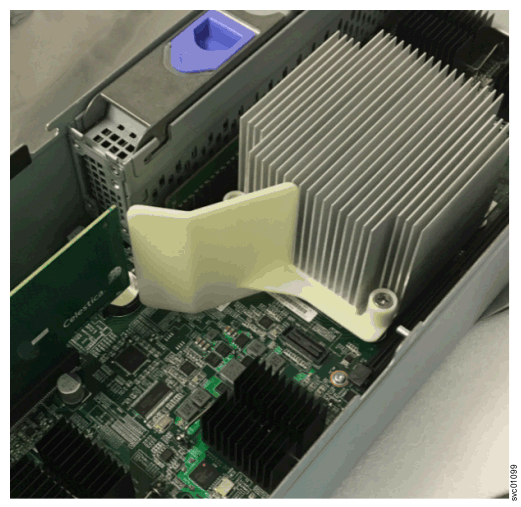
- 找到发生故障的 DIMM 所在的 DIMM 插槽。
插槽 1 位于电池区域附近。插槽 2 位于处理器旁边。 这些插槽标记为 1、2、3 和 4,如Figure 2 中所示。
- 在发生故障的 DIMM 所在的插槽两端的固定夹上同时向外轻压直到从插槽中撬出该 DIMM,以卸下该 DIMM。
- 将 DIMM 更换件包装与容器的金属区域接触,然后从包中取出 DIMM 更换件。
- 确保此 DIMM 插槽的固定夹处于打开状态。
- 将 DIMM 轻轻放入插槽中。确保 DIMM 中的凹槽与插槽的形状对齐,如Figure 2 中所示。
Figure 2. 安装 Storwize V7000 2076-524 节点容器内存条
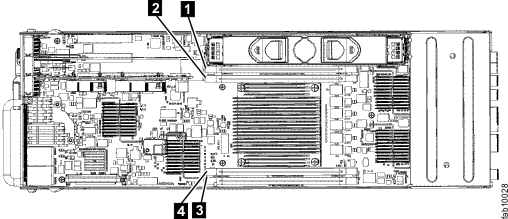
- 均匀用力地在插槽中向下按压 DIMM,直到固定夹向内移动并咬合 DIMM 的边缘为止。
- 确保固定夹与 DIMM 的边缘完全咬合。
轻轻向上拉动 DIMM,并确保该 DIMM 不会移动。
- 如果您在步骤 3 中已将空气挡板从节点容器上卸下,那么必须重新安装空气挡板。为此,请将空气挡板中的两个栓孔滑到 CPU 散热器的两个最靠后的螺钉上。
- 重新安装容器外盖,如过程:卸下并更换 Lenovo Storage V7000 节点容器外盖中所述。
- 如更换 Lenovo Storage V7000 节点容器中所述,将容器重新安装到在步骤 1中卸下了该容器的机柜中。
节点容器将启动。
- 将电缆重新连接到此容器,同时确保电缆插入在步骤 1 中拔下电缆的相同端口中。
- 容器恢复联机后,请查看事件日志中是否出现新事件,尤其是与硬件更改有关的事件。